phone OPEL INSIGNIA 2016 Manual de Informação e Lazer (in Portugues)
[x] Cancel search | Manufacturer: OPEL, Model Year: 2016, Model line: INSIGNIA, Model: OPEL INSIGNIA 2016Pages: 135, PDF Size: 2.39 MB
Page 6 of 135
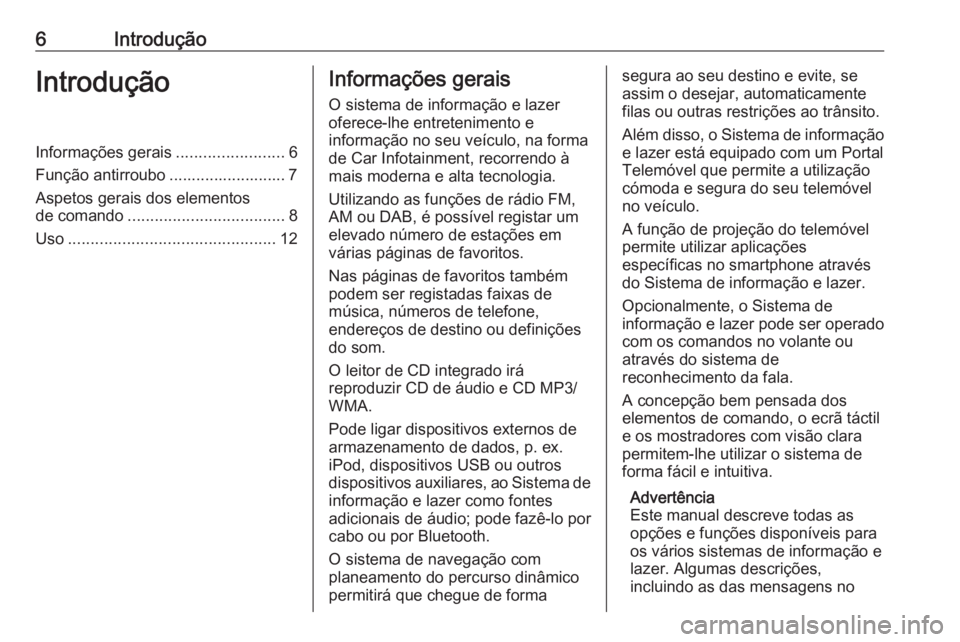
6IntroduçãoIntroduçãoInformações gerais........................6
Função antirroubo .......................... 7 Aspetos gerais dos elementos
de comando ................................... 8
Uso .............................................. 12Informações gerais
O sistema de informação e lazer
oferece-lhe entretenimento e
informação no seu veículo, na forma
de Car Infotainment, recorrendo à
mais moderna e alta tecnologia.
Utilizando as funções de rádio FM,
AM ou DAB, é possível registar um
elevado número de estações em
várias páginas de favoritos.
Nas páginas de favoritos também
podem ser registadas faixas de
música, números de telefone,
endereços de destino ou definições
do som.
O leitor de CD integrado irá
reproduzir CD de áudio e CD MP3/
WMA.
Pode ligar dispositivos externos de
armazenamento de dados, p. ex.
iPod, dispositivos USB ou outros
dispositivos auxiliares, ao Sistema de
informação e lazer como fontes
adicionais de áudio; pode fazê-lo por cabo ou por Bluetooth.
O sistema de navegação com
planeamento do percurso dinâmico
permitirá que chegue de formasegura ao seu destino e evite, se
assim o desejar, automaticamente
filas ou outras restrições ao trânsito.
Além disso, o Sistema de informação
e lazer está equipado com um Portal
Telemóvel que permite a utilização
cómoda e segura do seu telemóvel
no veículo.
A função de projeção do telemóvel
permite utilizar aplicações
específicas no smartphone através
do Sistema de informação e lazer.
Opcionalmente, o Sistema de
informação e lazer pode ser operado
com os comandos no volante ou
através do sistema de
reconhecimento da fala.
A concepção bem pensada dos
elementos de comando, o ecrã táctil
e os mostradores com visão clara
permitem-lhe utilizar o sistema de
forma fácil e intuitiva.
Advertência
Este manual descreve todas as
opções e funções disponíveis para
os vários sistemas de informação e
lazer. Algumas descrições,
incluindo as das mensagens no
Page 12 of 135
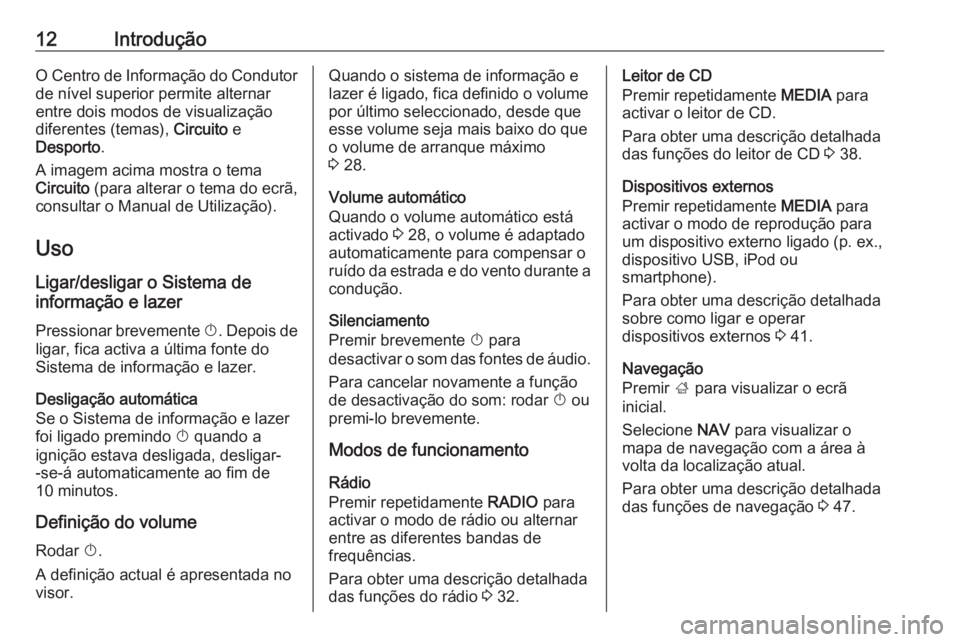
12IntroduçãoO Centro de Informação do Condutor
de nível superior permite alternar
entre dois modos de visualização
diferentes (temas), Circuito e
Desporto .
A imagem acima mostra o tema
Circuito (para alterar o tema do ecrã,
consultar o Manual de Utilização).
Uso
Ligar/desligar o Sistema de
informação e lazer
Pressionar brevemente X. Depois de
ligar, fica activa a última fonte do
Sistema de informação e lazer.
Desligação automática
Se o Sistema de informação e lazer
foi ligado premindo X quando a
ignição estava desligada, desligar-
-se-á automaticamente ao fim de
10 minutos.
Definição do volume Rodar X.
A definição actual é apresentada no
visor.Quando o sistema de informação e
lazer é ligado, fica definido o volume
por último seleccionado, desde que esse volume seja mais baixo do que
o volume de arranque máximo
3 28.
Volume automático
Quando o volume automático está
activado 3 28, o volume é adaptado
automaticamente para compensar o ruído da estrada e do vento durante a
condução.
Silenciamento
Premir brevemente X para
desactivar o som das fontes de áudio.
Para cancelar novamente a função
de desactivação do som: rodar X ou
premi-lo brevemente.
Modos de funcionamento
Rádio
Premir repetidamente RADIO para
activar o modo de rádio ou alternar entre as diferentes bandas de
frequências.
Para obter uma descrição detalhada
das funções do rádio 3 32.Leitor de CD
Premir repetidamente MEDIA para
activar o leitor de CD.
Para obter uma descrição detalhada
das funções do leitor de CD 3 38.
Dispositivos externos
Premir repetidamente MEDIA para
activar o modo de reprodução para
um dispositivo externo ligado (p. ex.,
dispositivo USB, iPod ou
smartphone).
Para obter uma descrição detalhada
sobre como ligar e operar
dispositivos externos 3 41.
Navegação
Premir ; para visualizar o ecrã
inicial.
Selecione NAV para visualizar o
mapa de navegação com a área à
volta da localização atual.
Para obter uma descrição detalhada
das funções de navegação 3 47.
Page 13 of 135
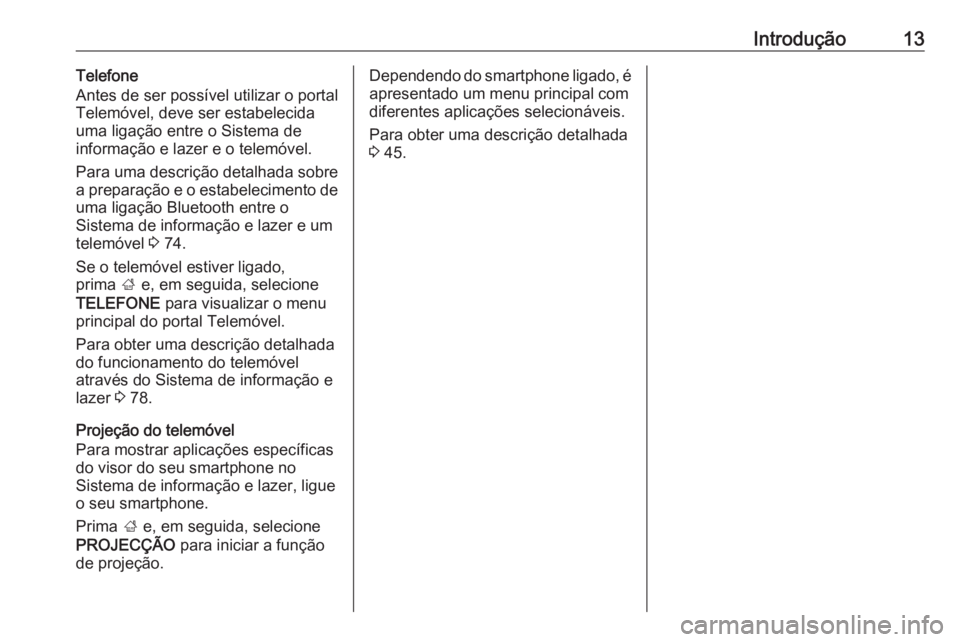
Introdução13Telefone
Antes de ser possível utilizar o portal
Telemóvel, deve ser estabelecida
uma ligação entre o Sistema de
informação e lazer e o telemóvel.
Para uma descrição detalhada sobre
a preparação e o estabelecimento de
uma ligação Bluetooth entre o
Sistema de informação e lazer e um
telemóvel 3 74.
Se o telemóvel estiver ligado,
prima ; e, em seguida, selecione
TELEFONE para visualizar o menu
principal do portal Telemóvel.
Para obter uma descrição detalhada
do funcionamento do telemóvel
através do Sistema de informação e
lazer 3 78.
Projeção do telemóvel
Para mostrar aplicações específicas
do visor do seu smartphone no
Sistema de informação e lazer, ligue
o seu smartphone.
Prima ; e, em seguida, selecione
PROJECÇÃO para iniciar a função
de projeção.Dependendo do smartphone ligado, é apresentado um menu principal comdiferentes aplicações selecionáveis.
Para obter uma descrição detalhada
3 45.
Page 41 of 135
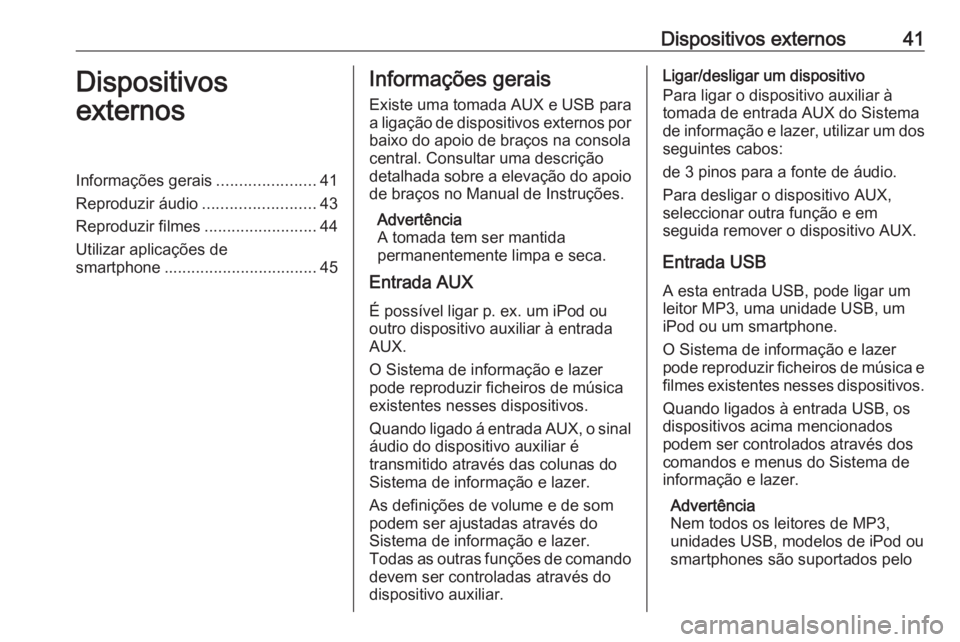
Dispositivos externos41Dispositivos
externosInformações gerais ......................41
Reproduzir áudio .........................43
Reproduzir filmes .........................44
Utilizar aplicações de
smartphone .................................. 45Informações gerais
Existe uma tomada AUX e USB para
a ligação de dispositivos externos por
baixo do apoio de braços na consola
central. Consultar uma descrição
detalhada sobre a elevação do apoio de braços no Manual de Instruções.
Advertência
A tomada tem ser mantida
permanentemente limpa e seca.
Entrada AUX
É possível ligar p. ex. um iPod ou
outro dispositivo auxiliar à entrada
AUX.
O Sistema de informação e lazer
pode reproduzir ficheiros de música
existentes nesses dispositivos.
Quando ligado á entrada AUX, o sinal
áudio do dispositivo auxiliar é
transmitido através das colunas do
Sistema de informação e lazer.
As definições de volume e de som
podem ser ajustadas através do
Sistema de informação e lazer.
Todas as outras funções de comando devem ser controladas através do
dispositivo auxiliar.Ligar/desligar um dispositivo
Para ligar o dispositivo auxiliar à
tomada de entrada AUX do Sistema de informação e lazer, utilizar um dos
seguintes cabos:
de 3 pinos para a fonte de áudio.
Para desligar o dispositivo AUX,
seleccionar outra função e em
seguida remover o dispositivo AUX.
Entrada USB A esta entrada USB, pode ligar um
leitor MP3, uma unidade USB, um
iPod ou um smartphone.
O Sistema de informação e lazer
pode reproduzir ficheiros de música e
filmes existentes nesses dispositivos.
Quando ligados à entrada USB, os
dispositivos acima mencionados
podem ser controlados através dos
comandos e menus do Sistema de
informação e lazer.
Advertência
Nem todos os leitores de MP3,
unidades USB, modelos de iPod ou
smartphones são suportados pelo
Page 45 of 135
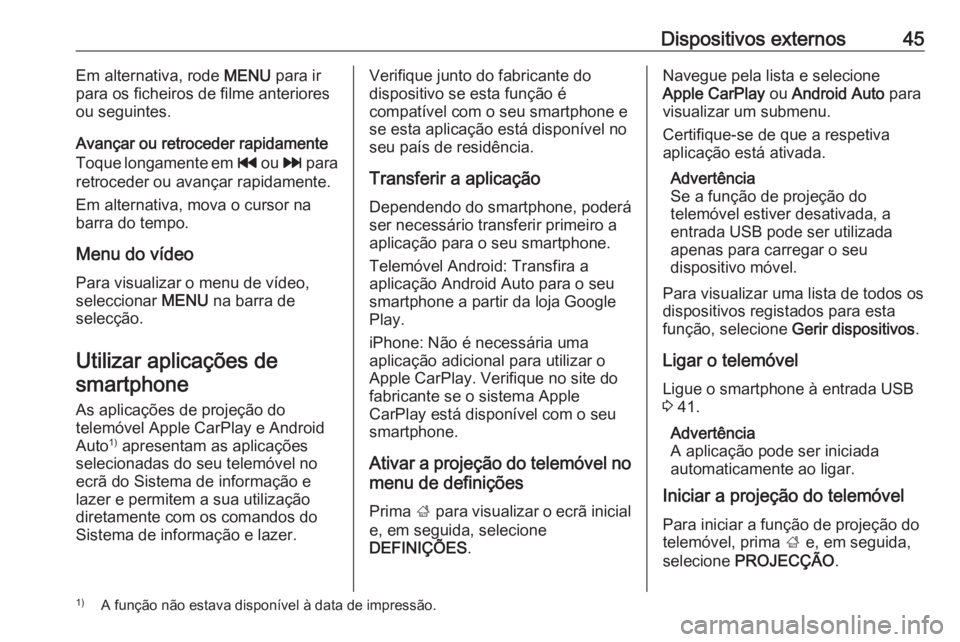
Dispositivos externos45Em alternativa, rode MENU para ir
para os ficheiros de filme anteriores
ou seguintes.
Avançar ou retroceder rapidamente
Toque longamente em t ou v para
retroceder ou avançar rapidamente.
Em alternativa, mova o cursor na
barra do tempo.
Menu do vídeo
Para visualizar o menu de vídeo,
seleccionar MENU na barra de
selecção.
Utilizar aplicações de smartphone
As aplicações de projeção do
telemóvel Apple CarPlay e Android
Auto 1)
apresentam as aplicações
selecionadas do seu telemóvel no
ecrã do Sistema de informação e
lazer e permitem a sua utilização diretamente com os comandos do
Sistema de informação e lazer.Verifique junto do fabricante do
dispositivo se esta função é
compatível com o seu smartphone e
se esta aplicação está disponível no
seu país de residência.
Transferir a aplicação
Dependendo do smartphone, poderá ser necessário transferir primeiro a
aplicação para o seu smartphone.
Telemóvel Android: Transfira a
aplicação Android Auto para o seu
smartphone a partir da loja Google
Play.
iPhone: Não é necessária uma
aplicação adicional para utilizar o
Apple CarPlay. Verifique no site do
fabricante se o sistema Apple
CarPlay está disponível com o seu
smartphone.
Ativar a projeção do telemóvel nomenu de definições
Prima ; para visualizar o ecrã inicial
e, em seguida, selecione
DEFINIÇÕES .Navegue pela lista e selecione
Apple CarPlay ou Android Auto para
visualizar um submenu.
Certifique-se de que a respetiva
aplicação está ativada.
Advertência
Se a função de projeção do
telemóvel estiver desativada, a
entrada USB pode ser utilizada
apenas para carregar o seu
dispositivo móvel.
Para visualizar uma lista de todos os
dispositivos registados para esta
função, selecione Gerir dispositivos.
Ligar o telemóvel
Ligue o smartphone à entrada USB
3 41.
Advertência
A aplicação pode ser iniciada
automaticamente ao ligar.
Iniciar a projeção do telemóvel
Para iniciar a função de projeção do
telemóvel, prima ; e, em seguida,
selecione PROJECÇÃO .1)
A função não estava disponível à data de impressão.
Page 46 of 135
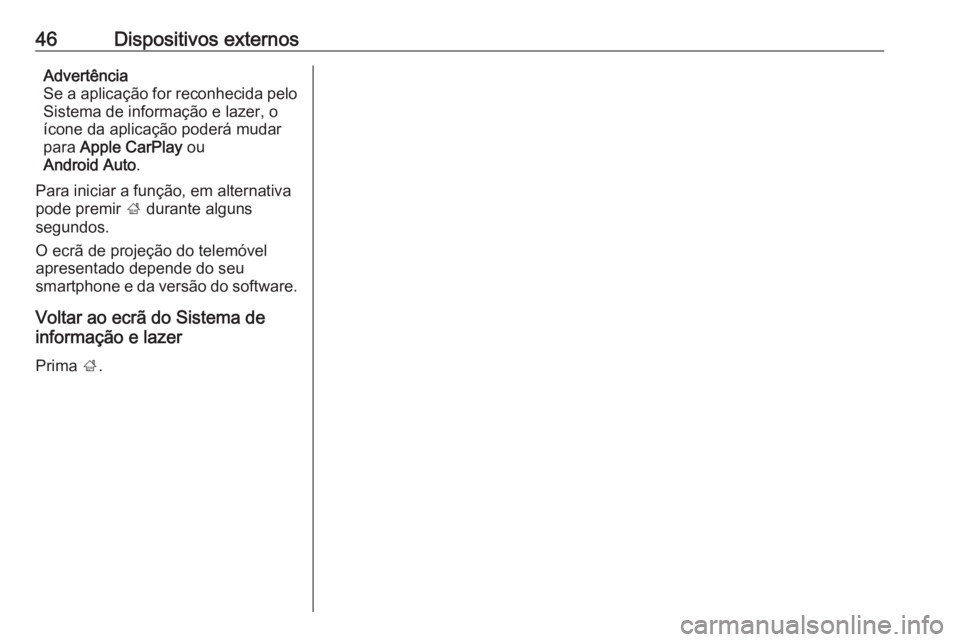
46Dispositivos externosAdvertência
Se a aplicação for reconhecida pelo
Sistema de informação e lazer, o
ícone da aplicação poderá mudar
para Apple CarPlay ou
Android Auto .
Para iniciar a função, em alternativa
pode premir ; durante alguns
segundos.
O ecrã de projeção do telemóvel apresentado depende do seu
smartphone e da versão do software.
Voltar ao ecrã do Sistema de
informação e lazer
Prima ;.
Page 70 of 135

70Reconhecimento de falaConsequentemente, o sistema pode
por vezes interpretar incorrectamente os comandos e não executar a acção
correcta.
Advertência
Ao começar a utilizar o
reconhecimento de voz, pode ser
vantajoso utilizar a definição
Confirmar mais frequentemente . À
medida que o utilizador obtém mais experiência, ou seja, que fica a
saber como vocalizar os comandos
de forma a que o reconhecimento de voz o compreenda correctamente,pode ser vantajoso utilizar a
definição Confirmar menos
frequentemente .Aviso comprimento
A extensão e o nível de detalhe das perguntas e afirmações transmitidas
pelo reconhecimento de voz podem
ser ajustados no submenu
correspondente.Velocidade resposta em áudio
A velocidade com que o
reconhecimento coloca perguntas ou
faz afirmações pode ser ajustada no
submenu correspondente.Se a opção Médio for seleccionada, a
taxa de velocidade do sistema
corresponde à voz natural.
Advertência
Ao começar a utilizar o
reconhecimento de voz, pode ser
vantajoso utilizar a definição Longo.
À medida que o utilizador obtém
mais experiência, pode ser
vantajoso utilizar a definição Curto.
Aplicação de passagem directa
de voz
A aplicação de passagem directa devoz do Sistema de informação e lazer
permite aceder aos comandos do
reconhecimento de voz no seu
smartphone.
A disponibilidade desta função
depende do seu smartphone. Para
mais informações sobre
compatibilidade, consulte o nosso
site.Utilização
Reconhecimento de voz
integrado
Activação do reconhecimento de voz Advertência
O reconhecimento de fala não está
disponível durante uma chamada
telefónica activa.Activação através do botão w no
volante
Premir w no volante.
O sistema de áudio é silenciado, uma mensagem de voz solicita-lhe a
vocalização de um comando e menus de ajuda com os comandos mais
importantes atualmente disponíveis
são mostrados no visor de
informação e no Centro de
Informação do Condutor.
Assim que o reconhecimento de voz
estiver pronto para a entrada de voz,
ouve-se um sinal sonoro. O símbolo
do reconhecimento de voz no canto
superior esquerdo do menu de ajuda
muda de branco para vermelho.
Page 75 of 135
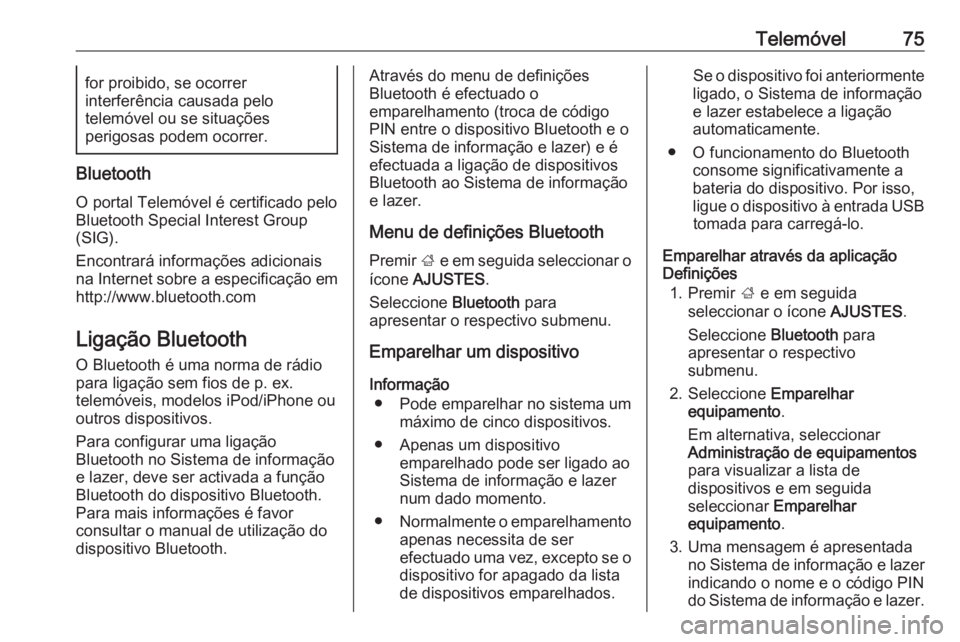
Telemóvel75for proibido, se ocorrer
interferência causada pelo
telemóvel ou se situações
perigosas podem ocorrer.
Bluetooth
O portal Telemóvel é certificado pelo
Bluetooth Special Interest Group
(SIG).
Encontrará informações adicionais
na Internet sobre a especificação em
http://www.bluetooth.com
Ligação BluetoothO Bluetooth é uma norma de rádio
para ligação sem fios de p. ex.
telemóveis, modelos iPod/iPhone ou
outros dispositivos.
Para configurar uma ligação
Bluetooth no Sistema de informação
e lazer, deve ser activada a função
Bluetooth do dispositivo Bluetooth.
Para mais informações é favor
consultar o manual de utilização do
dispositivo Bluetooth.
Através do menu de definições
Bluetooth é efectuado o
emparelhamento (troca de código
PIN entre o dispositivo Bluetooth e o
Sistema de informação e lazer) e é
efectuada a ligação de dispositivos
Bluetooth ao Sistema de informação
e lazer.
Menu de definições Bluetooth
Premir ; e em seguida seleccionar o
ícone AJUSTES .
Seleccione Bluetooth para
apresentar o respectivo submenu.
Emparelhar um dispositivo
Informação ● Pode emparelhar no sistema um máximo de cinco dispositivos.
● Apenas um dispositivo emparelhado pode ser ligado ao
Sistema de informação e lazer
num dado momento.
● Normalmente o emparelhamento
apenas necessita de ser
efectuado uma vez, excepto se o dispositivo for apagado da listade dispositivos emparelhados.Se o dispositivo foi anteriormente
ligado, o Sistema de informação
e lazer estabelece a ligação
automaticamente.
● O funcionamento do Bluetooth consome significativamente a
bateria do dispositivo. Por isso,
ligue o dispositivo à entrada USB tomada para carregá-lo.
Emparelhar através da aplicação
Definições
1. Premir ; e em seguida
seleccionar o ícone AJUSTES.
Seleccione Bluetooth para
apresentar o respectivo
submenu.
2. Seleccione Emparelhar
equipamento .
Em alternativa, seleccionar
Administração de equipamentos
para visualizar a lista de
dispositivos e em seguida
seleccionar Emparelhar
equipamento .
3. Uma mensagem é apresentada no Sistema de informação e lazer
indicando o nome e o código PIN do Sistema de informação e lazer.
Page 76 of 135
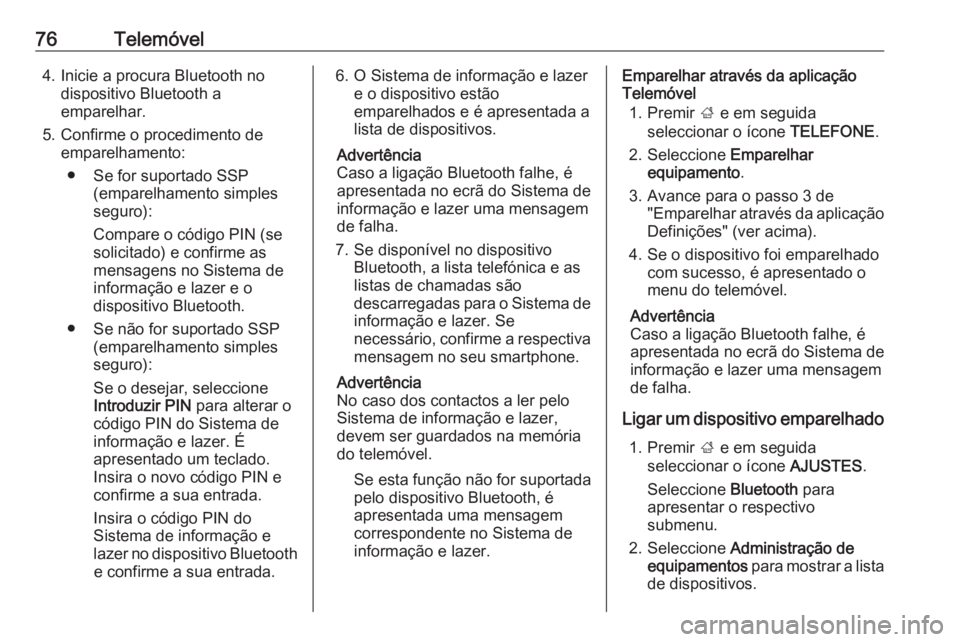
76Telemóvel4. Inicie a procura Bluetooth nodispositivo Bluetooth a
emparelhar.
5. Confirme o procedimento de emparelhamento:
● Se for suportado SSP (emparelhamento simples
seguro):
Compare o código PIN (se
solicitado) e confirme as
mensagens no Sistema de
informação e lazer e o
dispositivo Bluetooth.
● Se não for suportado SSP (emparelhamento simples
seguro):
Se o desejar, seleccione
Introduzir PIN para alterar o
código PIN do Sistema de
informação e lazer. É
apresentado um teclado.
Insira o novo código PIN e
confirme a sua entrada.
Insira o código PIN do
Sistema de informação e
lazer no dispositivo Bluetooth e confirme a sua entrada.6. O Sistema de informação e lazer e o dispositivo estão
emparelhados e é apresentada a
lista de dispositivos.
Advertência
Caso a ligação Bluetooth falhe, é
apresentada no ecrã do Sistema de
informação e lazer uma mensagem
de falha.
7. Se disponível no dispositivo Bluetooth, a lista telefónica e as
listas de chamadas são
descarregadas para o Sistema de informação e lazer. Se
necessário, confirme a respectiva
mensagem no seu smartphone.
Advertência
No caso dos contactos a ler pelo Sistema de informação e lazer,
devem ser guardados na memória
do telemóvel.
Se esta função não for suportada
pelo dispositivo Bluetooth, é
apresentada uma mensagem
correspondente no Sistema de
informação e lazer.Emparelhar através da aplicação
Telemóvel
1. Premir ; e em seguida
seleccionar o ícone TELEFONE.
2. Seleccione Emparelhar
equipamento .
3. Avance para o passo 3 de "Emparelhar através da aplicação
Definições" (ver acima).
4. Se o dispositivo foi emparelhado com sucesso, é apresentado o
menu do telemóvel.
Advertência
Caso a ligação Bluetooth falhe, é
apresentada no ecrã do Sistema de
informação e lazer uma mensagem
de falha.
Ligar um dispositivo emparelhado 1. Premir ; e em seguida
seleccionar o ícone AJUSTES.
Seleccione Bluetooth para
apresentar o respectivo
submenu.
2. Seleccione Administração de
equipamentos para mostrar a lista
de dispositivos.
Page 92 of 135
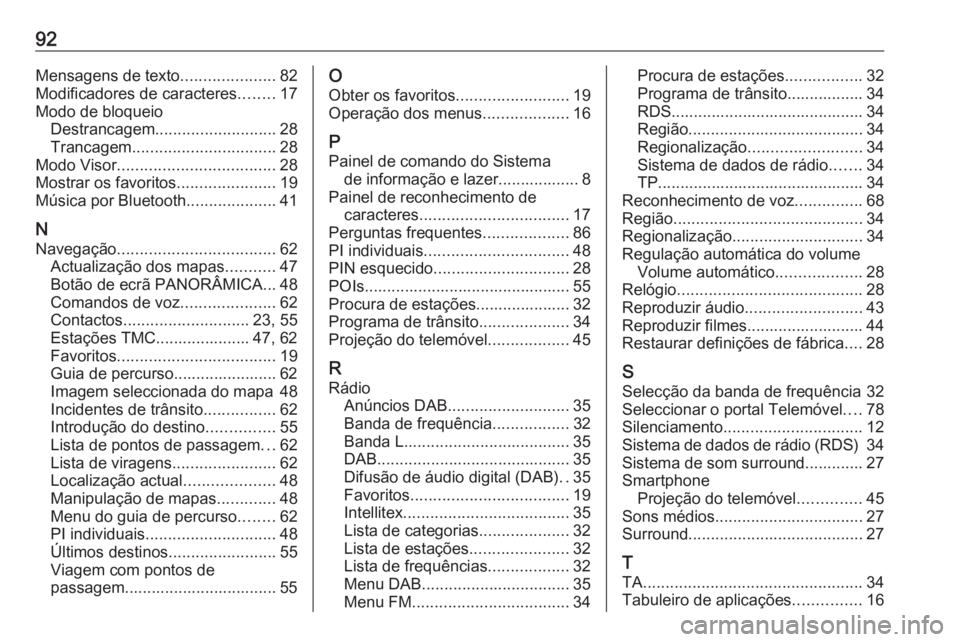
92Mensagens de texto.....................82
Modificadores de caracteres ........17
Modo de bloqueio Destrancagem ........................... 28
Trancagem ................................ 28
Modo Visor ................................... 28
Mostrar os favoritos ......................19
Música por Bluetooth ....................41
N Navegação ................................... 62
Actualização dos mapas ...........47
Botão de ecrã PANORÂMICA... 48
Comandos de voz .....................62
Contactos ............................ 23, 55
Estações TMC..................... 47, 62
Favoritos ................................... 19
Guia de percurso....................... 62
Imagem seleccionada do mapa 48
Incidentes de trânsito ................62
Introdução do destino ...............55
Lista de pontos de passagem ...62
Lista de viragens .......................62
Localização actual ....................48
Manipulação de mapas .............48
Menu do guia de percurso ........62
PI individuais ............................. 48
Últimos destinos ........................55
Viagem com pontos de
passagem.................................. 55O
Obter os favoritos .........................19
Operação dos menus ...................16
P Painel de comando do Sistema de informação e lazer.................. 8
Painel de reconhecimento de caracteres ................................. 17
Perguntas frequentes ...................86
PI individuais ................................ 48
PIN esquecido .............................. 28
POIs.............................................. 55 Procura de estações..................... 32
Programa de trânsito ....................34
Projeção do telemóvel ..................45
R Rádio Anúncios DAB ........................... 35
Banda de frequência .................32
Banda L ..................................... 35
DAB ........................................... 35
Difusão de áudio digital (DAB) ..35
Favoritos ................................... 19
Intellitex ..................................... 35
Lista de categorias ....................32
Lista de estações ......................32
Lista de frequências ..................32
Menu DAB ................................. 35
Menu FM ................................... 34Procura de estações.................32
Programa de trânsito................. 34
RDS........................................... 34
Região ....................................... 34
Regionalização ......................... 34
Sistema de dados de rádio .......34
TP.............................................. 34
Reconhecimento de voz ...............68
Região .......................................... 34
Regionalização ............................. 34
Regulação automática do volume Volume automático ...................28
Relógio ......................................... 28
Reproduzir áudio ..........................43
Reproduzir filmes.......................... 44
Restaurar definições de fábrica ....28
S Selecção da banda de frequência 32
Seleccionar o portal Telemóvel ....78
Silenciamento ............................... 12
Sistema de dados de rádio (RDS) 34
Sistema de som surround............. 27
Smartphone Projeção do telemóvel ..............45
Sons médios ................................. 27
Surround ....................................... 27
T
TA ................................................. 34
Tabuleiro de aplicações ...............16